恒星播放器软件是一款支持全格式、超高清4K解码以播放器,并且支持ISO文件直出、以及多显卡AI智能协同解码,让视频的播放更加流畅,降低延迟。在使用恒星播放器的过程中,有的小伙伴可能会发现自己每次打开视频都会自动从上次关闭的位置开始播放,如果我们想要关闭该功能,我们只需要进入恒星播放器的设置页面,然后找到播放设置,在播放设置页面中将“从上次停止处播放”选项取消勾选即可。有的小伙伴可能不清楚具体的操作方法,接下来小编就来和大家分享一下恒星播放器设置开启就从头播放的方法。

1、第一步,我们先打开电脑中的恒星播放器软件,然后在软件页面右上角找到“更多”图标,点击打开该图标

2、第二步,打开“更多”选项之后,我们在下拉列表中找到“设置”选项,点击打开该选项
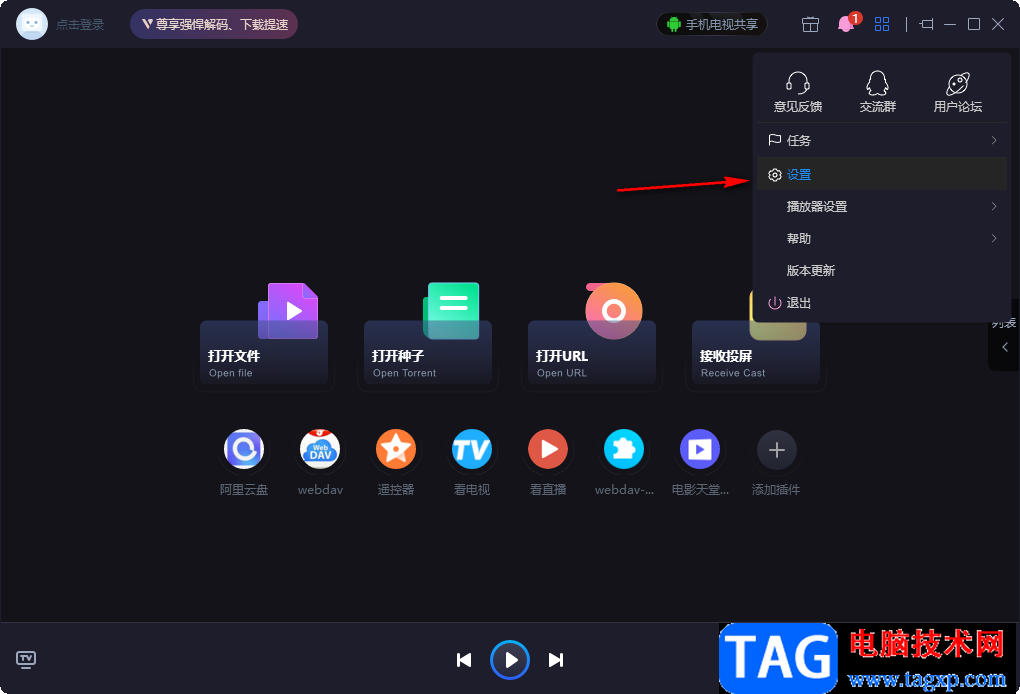
3、第三步,进入恒星浏览器的设置页面之后,我们在该页面的左侧列表中点击“播放”选项
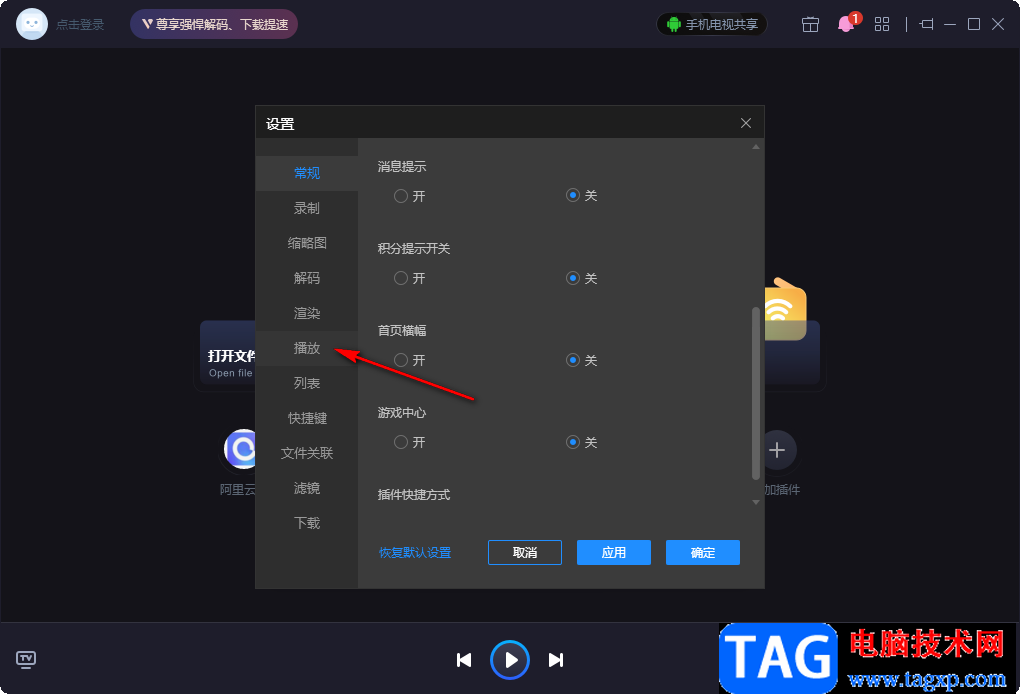
4、第四步,在播放设置页面中,我们将鼠标下划,找到“连续播放位置”设置,在该设置下找到“从上次停止处播放”选项

5、第五步,我们将“从上次停止处播放”选项取消勾选,然后点击页面下方的“应用”和“确定”选项即可
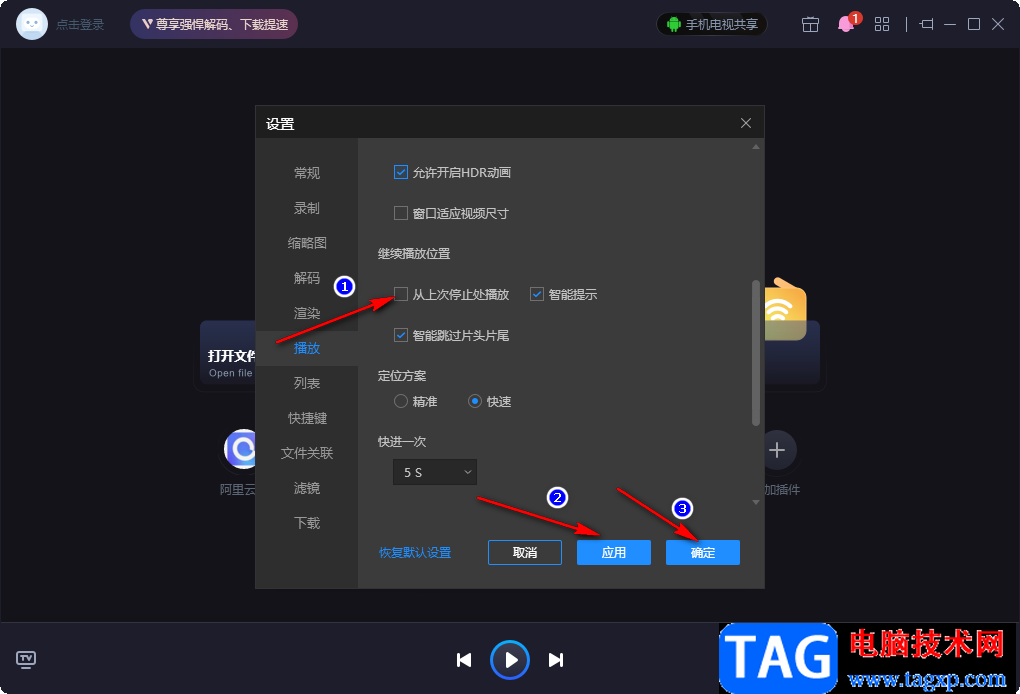
以上就是小编整理总结出的关于恒星播放器设置开启就从头播放的方法,我们进入恒星播放器设软件之后,进入恒星播放器设的设置页面,再找到“播放”设置,接着在播放设置页面中找到“从上次停止处播放”选项,将该选项取消勾选即可,感兴趣的小伙伴快去试试吧。
 5G技术解读:为何如此重要
5G技术解读:为何如此重要 抖音半透明背景视频制作
抖音半透明背景视频制作 钉钉群收款输错了怎么办
钉钉群收款输错了怎么办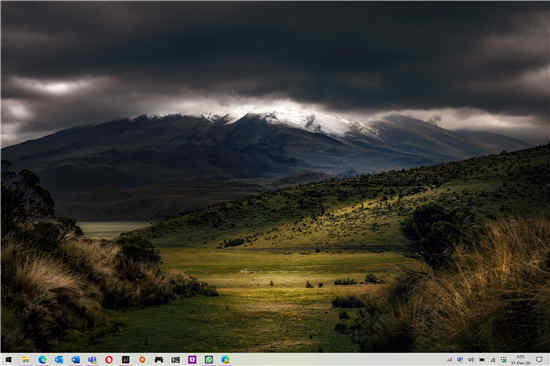 Windows 10任务栏真正需要的
Windows 10任务栏真正需要的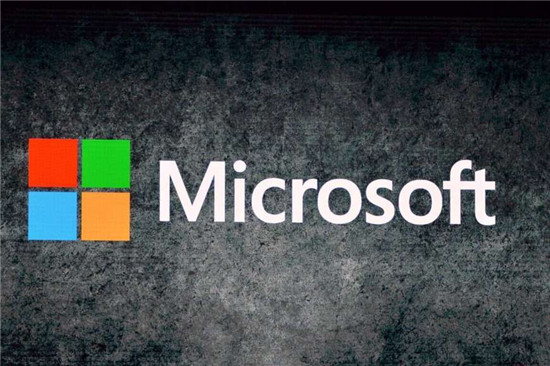 Windows11 Microsoft Store现在
Windows11 Microsoft Store现在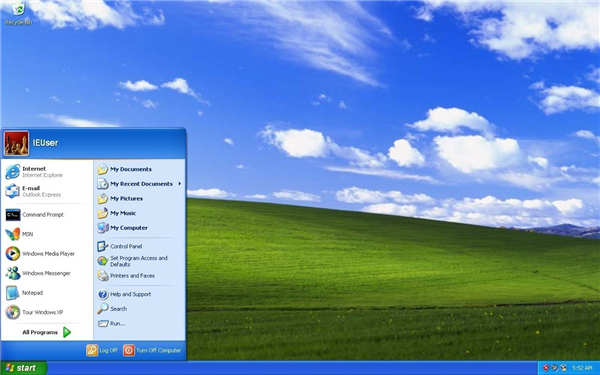 WinXP在一个国家仍比windo
WinXP在一个国家仍比windo 比较常见的电脑病毒有哪
比较常见的电脑病毒有哪 网易云音乐恢复上架,网
网易云音乐恢复上架,网 《木筏求生》成就Powered
《木筏求生》成就Powered 原神风车菊在哪里 风车菊
原神风车菊在哪里 风车菊 梦幻新诛仙剑二副本阵容
梦幻新诛仙剑二副本阵容 小白DIY装机必读,组装电
小白DIY装机必读,组装电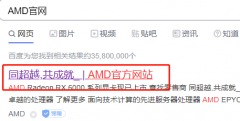 铭瑄AMD显卡驱动怎么安装
铭瑄AMD显卡驱动怎么安装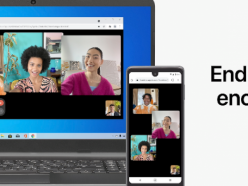 苹果正式发布iOS15 ios15发布
苹果正式发布iOS15 ios15发布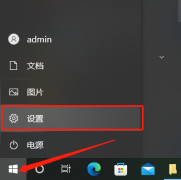 打印猿pdd150怎样调打印浓
打印猿pdd150怎样调打印浓 win7启动时间优化教程
win7启动时间优化教程 win7网络连接红叉怎么办
win7网络连接红叉怎么办 PPT设置点击跳转到指定幻
PPT设置点击跳转到指定幻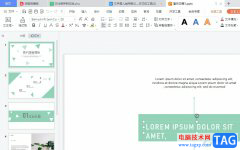 wps演示导入word的教程
wps演示导入word的教程 iPhone13开启广角镜头的教程
iPhone13开启广角镜头的教程 win10如何清理C盘垃圾
win10如何清理C盘垃圾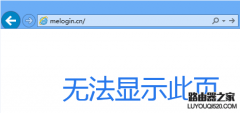 水星无线路由器登录不了
水星无线路由器登录不了 水星无线路由器的密码忘
水星无线路由器的密码忘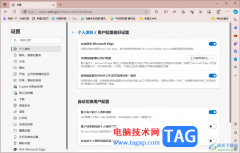
在edge浏览器中我们可以随意的进行下载自己喜欢的扩展插件进行操作,其中还可以使用到其他的一些相关功能来帮助自己更好的使用该浏览器,比如在edge浏览器中有一个自动登录的功能,可以...
35454 次阅读
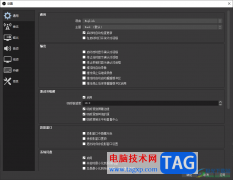
obsstudio成为一款十分使用且功能强大的录屏软件,在该软件中可以设置推流、屏幕录制以及设置编码器等多种功能,在obsstudio中还提供一个可以更改语言的功能,如果你安装obsstudio的语言不是中...
25797 次阅读

作为一款功能全免费的极速浏览器,115浏览器给用户带来安全、稳定的上网体验,因此这款浏览器软件收获了不少用户的喜欢和称赞,当用户在使用115浏览器时,就可以体验到极速的网页运行速...
82850 次阅读

gimp软件是一款制图软件,该软件对于想要编辑图片的小伙伴们来说,是很有帮助的一款软件,这款软件中提供很多的功能可以让你尽情的操作自己需要的图片,如果当你不熟悉该软件的情况下...
84597 次阅读

小画桌是一款免费的在线协作白板,向用户提供了可以实时远程协作的白板绘画工具,并且内置音频加密传输,因此适合应用在团队远程会议、头脑风暴、在线授课等场景中,致力提升团队效率...
13248 次阅读

转转大师PDF编辑器怎样在pdf文件上添加形状呢,话说不少用户都在咨询这个问题呢?下面就来小编这里看下转转大师PDF编辑器在pdf文件上添加形状图文操作步骤吧,需要的朋友可以参考下哦。...
68536 次阅读
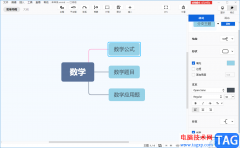
XMind是一款大家都在推荐使用的思维动图编辑工具,这款编辑软件是目前非常热门的一款思维导图编辑器,很多小伙伴喜欢通过XMind进行制作思维导图,在制作的导图的过程中,有的小伙伴想要...
29708 次阅读
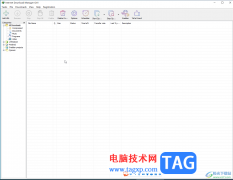
InternetDownloadManager简称为idm,这是一款非常好用的下载工具,很多小伙伴都在使用。如果我们发现自己的InternetDownloadManager界面是英文的,但是我们更习惯中文,小伙伴们知道该如何切换为中文...
18434 次阅读
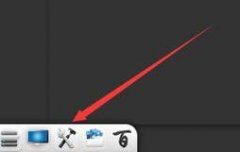
大伙在希沃白板里会定义背景吗?倘若还不太了解的话,今日便来下文学习学习关于希沃白板定义背景的图文教程吧,希望可以帮助到有需要的亲们。...
4470281 次阅读

飞书是一款功能十分丰富的办公软件,在这款软件中,消息系统与其它功能是相通的,能够实现信息的高效同步,同时他还支持在线文档、表格、思维笔记等多人实时在线编辑,使用起来十分的...
71979 次阅读

lightroom提供了专业的编辑照片的功能,大家可以通过这些功能可以对照片进行相应的设置操作,将照片设置成自己喜欢的风格样式,而在编辑图片的过程中,会需要对图片进行裁剪设置,将图片...
45500 次阅读
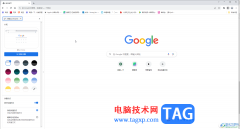
谷歌浏览器是一款非常好用的浏览器软件,该软件没有各种广告的打扰,很多小伙伴都在使用。如果我们想要在电脑版谷歌浏览器中打开新的隐身窗口,小伙伴们知道具体该如何进行操作吗,其...
15819 次阅读
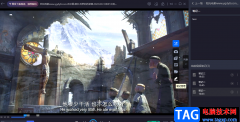
恒星播放器是一款功能丰富且操作简单的播放软件,在这款软件中我们可以得到极佳的视听体验,还可以享受到各种功能带来的操作便利。例如,我们可以在播放视频的时候,在自己喜欢的片段...
19487 次阅读
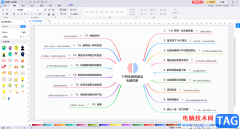
亿图图示是一款非常好用的软件,很多小伙伴都在使用。在其中制作思维导图时,如果我们希望更改文字的颜色,小伙伴们知道具体该如何进行操作吗,其实操作方法是非常简单的。我们只需要...
108089 次阅读

一提到小米手机,大部分的用户就会想到性价比之王,这款手机以性价比被大众所熟知,给用户带来了不错的使用体验,再加上这款手机一直使用的是高硬件配置,因此小米手机是很多用户的首...
45166 次阅读